ADB (Android Debug Bridge) muestra el mensaje “dispositivo no autorizado” cuando su PC tiene dificultades para establecer una conexión segura con su dispositivo Android. Sin embargo, ¡no te preocupes! En esta guía, profundizaremos en la información sobre errores no autorizados del dispositivo adb y le brindaremos una serie de trucos para solucionarlo.
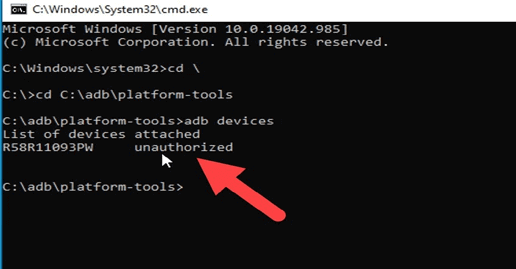
Para solucionar cualquier problema relacionado con Android, recomendamos esta herramienta:
Esta herramienta eficaz puede solucionar problemas de Android como bucle de arranque, pantalla negra, Android bloqueado, etc. en poco tiempo. Solo sigue estos 3 sencillos pasos:
- Descargue esta Reparación del Sistema Android herramienta (solo para PC) calificado como Excelente en Trustpilot.
- Inicie el programa y seleccione la marca, el nombre, el modelo, el país/región y el operador y haga clic en Next.
- Siga las instrucciones en pantalla y espere a que se complete el proceso de reparación.
¿Cómo reparar un dispositivo ADB no autorizado?
Navegaciones rápidas:
Solución 1: habilite la depuración USB en su teléfono
La primera solución para corregir un error de dispositivo no autorizado en ADB es habilitar la función de depuración de USB. Asegúrese de tener esta función habilitada en su teléfono Android. Estos son los pasos a seguir:
- Inicie la aplicación Configuración en su teléfono.
- Desplácese hacia abajo y seleccione Opciones de desarrollador.
- Ahora, verifique si la depuración USB está habilitada o no. De lo contrario, active la opción Depuración USB.
- Toque Aceptar para confirmar.
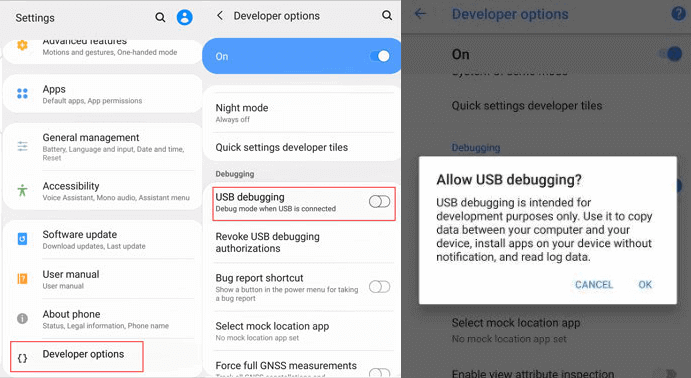
Solución 2: cambiar el cable y el puerto USB
A veces, los cables USB defectuosos o los puertos USB dañados pueden causar problemas de conexión. Entonces, si aún recibe este error después de habilitar la depuración USB, verifique su cable y puerto USB.
Si encuentra algún defecto, intente usar un cable USB diferente o un puerto USB diferente en su computadora para ver si eso resuelve el problema.
Solución 3: revocar las autorizaciones de depuración USB
Si previamente conectó su dispositivo Android a otra computadora, es posible que se le haya otorgado la autorización de depuración USB a esa computadora.
Para revocar la autorización, siga los pasos a continuación:
- En su teléfono, abra Configuración.
- Luego, dirígete a las opciones de Desarrollador.
- Desplácese hacia abajo y seleccione la opción Revocar autorizaciones de depuración USB.
- Haga clic en Aceptar para confirmar.
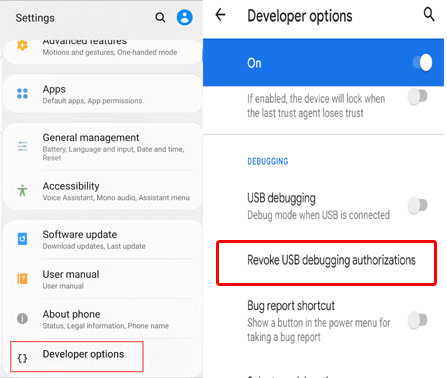
Solución 4: reinicie el servidor ADB
Esto reiniciará el servidor ADB y puede resolver el error del dispositivo no autorizado. Aquí, debe seguir los sencillos pasos a continuación:
- Ir al Inicio. Escriba cmd en el cuadro de búsqueda y presione Enter.
- Ahora, en el símbolo del sistema, escriba el comando adb kill-server y luego presione la tecla Enter.
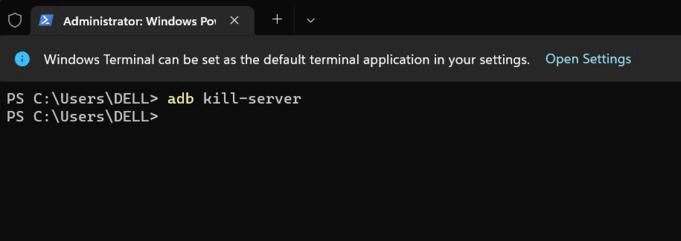
- A continuación, escriba adb start-server y presione Enter nuevamente.
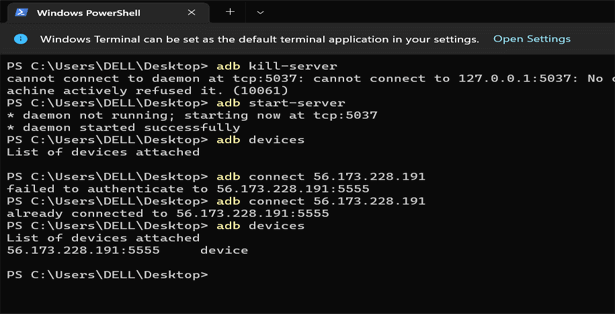
- Ahora, esto reiniciará el servidor ADB.
Lea también: 4 soluciones efectivas para solucionar el problema atenuado de la opción de depuración USB
Solución 5: actualice los controladores USB en su sistema
Los controladores USB obsoletos o corruptos en su sistema también pueden causar un error no autorizado en el dispositivo ADB. Por lo tanto, asegúrese de utilizar los controladores USB más recientes para solucionar este problema.
Siga los siguientes pasos:
- Presione las teclas Win + R juntas para iniciar el diálogo Ejecutar.
- Ahora, escriba devmgmt.msc en el cuadro de ejecución y presione la tecla Intro para iniciar el Administrador de dispositivos.
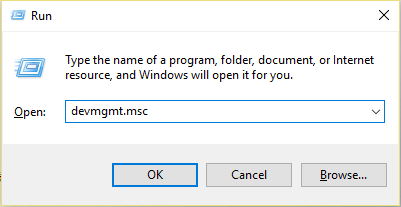
- Luego, toque dos veces los Controladores de bus serie universal y busque el dispositivo USB.
- Ahora, haga clic derecho sobre él y seleccione Actualizar controlador.
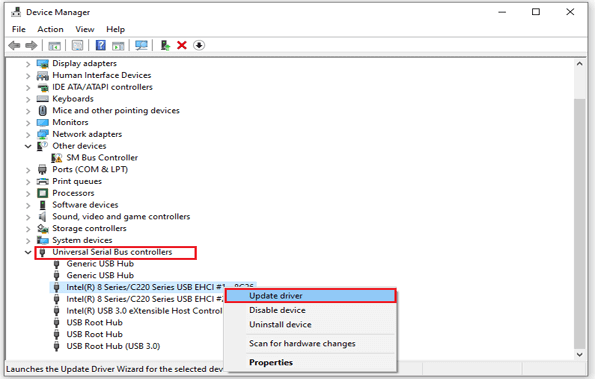
- Seleccione la opción Buscar en mi computadora el software del controlador y siga las instrucciones que aparecen en pantalla.
- Cuando se actualice, intente conectar su teléfono Android a la PC nuevamente y verifique si el error desaparece esta vez.
Solución 6: instale la última versión de ADB
Si está utilizando una versión desactualizada de ADB, es posible que no sea compatible con la versión actual del software de su dispositivo Android. Intente actualizar a la última versión de ADB para ver si eso resuelve el problema.
Además, se recomienda mantener actualizada la versión de ADB para garantizar un rendimiento y compatibilidad óptimos.
Para actualizar la versión de ADB, puede seguir estos pasos:
- Vaya al sitio web oficial de herramientas de plataforma SDK de Android y descargue la última versión de las herramientas de plataforma para su sistema operativo.
- Extraiga el archivo zip descargado a una carpeta en su computadora.
- Conecte su dispositivo Android a su computadora mediante USB.
- Abra un símbolo del sistema o una ventana de terminal y navegue hasta la carpeta donde extrajo las herramientas de la plataforma.
- Escriba el comando adb version para comprobar la versión actual de ADB.
- Si la versión está desactualizada, reemplace el antiguo ejecutable de ADB por el nuevo en la carpeta de herramientas de plataforma.
Usar Android Reparar Herramienta para solucionar problemas relacionados con Android
Si tiene algún tipo de problema con su dispositivo Android, el Android Reparar Herramienta es el mejor software para deshacerse de los problemas de Android.
Este software está diseñado específicamente para resolver problemas relacionados con Android, incluidos bloqueos en el ciclo de arranque, pantalla azul/negra, fallas de aplicaciones y muchos otros.
Es compatible con más de 100 dispositivos Android, incluidos Samsung, Nokia, Oppo, Xiaomi, Vivo y muchos más. Entonces, simplemente descargue el software y siga su guía de usuario.

Note: Se recomienda descargar y usar el software solo en su computadora de escritorio o portátil. El software no funcionará en teléfonos móviles.
Preguntas frecuentes
Este error generalmente ocurre debido a la pérdida de conexiones USB, controladores USB obsoletos y depuración de USB deshabilitada.
¡Absolutamente! La depuración de USB es completamente segura. Sin embargo, se recomienda tener cuidado al otorgar acceso de depuración USB a PC o aplicaciones desconocidas o desconocidas para evitar el acceso no autorizado a su dispositivo.
Sí, también puedes corregir este error en macOS siguiendo las mismas técnicas de solución de problemas. Los métodos anteriores pueden funcionar tanto en PC con Windows como en macOS.
ADB es una herramienta ampliamente utilizada para establecer una conexión entre una PC y un dispositivo Android. Sin embargo, si buscas una alternativa, puedes utilizar otras aplicaciones de depuración inalámbrica o de terceros que ofrezcan opciones de conectividad. ¿Qué causa el error no autorizado del dispositivo ADB?
¿Es seguro habilitar la depuración USB en mi dispositivo Android?
¿Puedo corregir el error del dispositivo no autorizado en macOS?
¿Existen métodos alternativos para conectarme a mi dispositivo Android sin usar ADB?
Conclusión
Un dispositivo ADB no autorizado puede resultar frustrante, pero con esta guía completa podrá evitar este error fácilmente. Simplemente siga las instrucciones mencionadas y disfrute de una conexión sin problemas entre su PC y su dispositivo Android.
Para mayor ayuda, comenta tus consultas o dudas en Twitter o Facebook.

James Leak is a technology expert and lives in New York. Previously, he was working on Symbian OS and was trying to solve many issues related to it. From childhood, he was very much interested in technology field and loves to write blogs related to Android and other OS. So he maintained that and currently, James is working for es.androiddata-recovery.com where he contribute several articles about errors/issues or data loss situation related to Android. He keeps daily updates on news or rumors or what is happening in this new technology world. Apart from blogging, he loves to travel, play games and reading books.